

オンラインバックアップは、データベースのスナップショット (ベースバックアップ) と、データの更新によって発生するトランザクションログをアーカイブログとして保存しておくことにより、ディスクの障害などによってデータが消失してしまった場合も、直前の状態までリカバリすることができるという機能です。 また、オンラインバックアップでは、日時を指定して任意の状態までリカバリすることもできるため、操作ミスによって誤ってデータを削除してしまった場合などもデータをリカバリすることができます。
これらの作業を行うためにはメインメニューから「オンラインバックアップ」を選択します。
管理ツールのオンラインバックアップを利用するには、postgresql.confのarchive_command、archive_modeを手動で設定変更をしないでください。
注意
ホットスタンバイを構築して運用している場合には、オンラインバックアップの設定を変更しないでください (管理ツールからの操作を含む)。
オンラインバックアップでのバックアップの設定を行います。
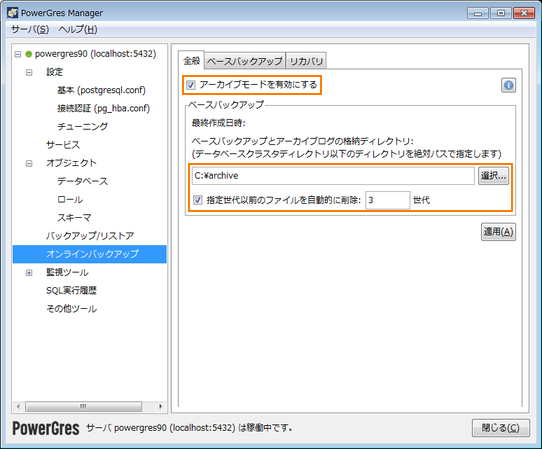
手動でarchive_commandやarchive_modeを変更すると、PowerGres Managerによるオンラインバックアップの操作が正しく行えなくなります。
注意
「全般」で設定した設定にもとづいて、ベースバックアップを取得します。
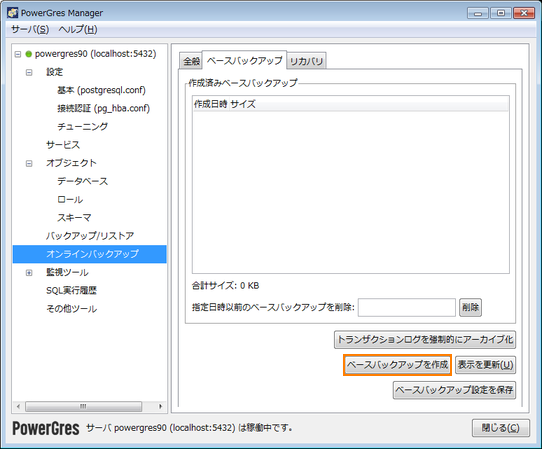
データベースクラスタ全体の tar + gzip アーカイブが『全般』ページで指定した格納ディレクトリに保存されます。このとき、データベースクラスタのディレクトリ内に格納ディレクトリがある場合には、それを除外して保存されます。
ベースバックアップの取得をGUI上の操作でなく、コマンドラインから行うことができます。以下のように powergres-mgr を「--basebackup」というオプションとパラメータ文字列を与えて起動すると、GUIから『ベースバックアップを作成』ボタンをクリックしたのと同じ動作だけをして、終了します。パラメータ文字列には、サービス名と管理者ユーザ名、パスワードを指定します。
Windowsの場合
c:\>powergres-mgr.exe --basebackup "service=powergres9 user=postgres password=xxxxx" (実際は一行)
Linuxの場合
$ powergres-mgr --basebackup "service=powergres9 user=postgres password=xxxxx" (実際は一行)
このコマンドは『ベースバックアップ設定を保存』ボタンを押して、シェルスクリプトまたはバッチファイルとして生成し、保存することができます。保存したファイルは、スケジュールバックアップに使用することができます。
古いベースバックアップファイルとアーカイブログを手動で削除することができます。日付を指定して、それより古いファイルを削除することができます。
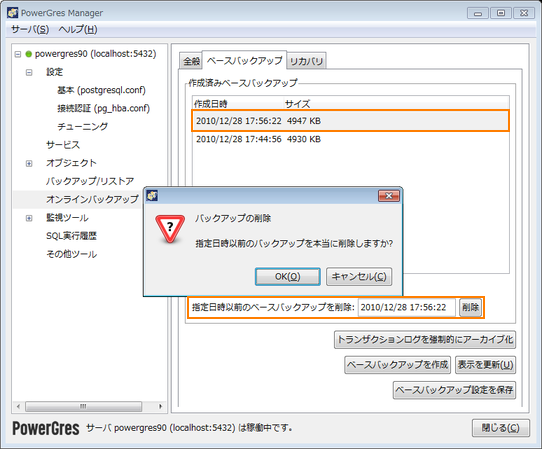
なお『全般』ページで『指定世代以前のバックアップを自動的に削除』を指定している場合には、新しくベースバックアップを取るたびに、最も古い世代のベースバックアップとアーカイブログが自動で削除されます。
アーカイブ化されていないトランザクションログを、強制的にアーカイブ化します。 リカバリを行う前にこの操作を行うことで直近の状態にも戻れるようになります。
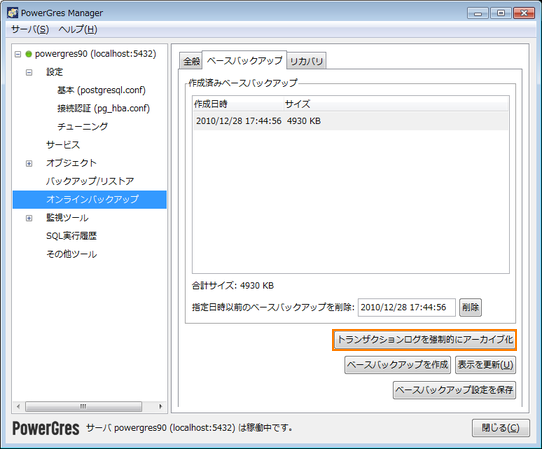
取得したバックアップからリカバリを行います。ベースバックアップを作成した日時より前の状態には復元できません。
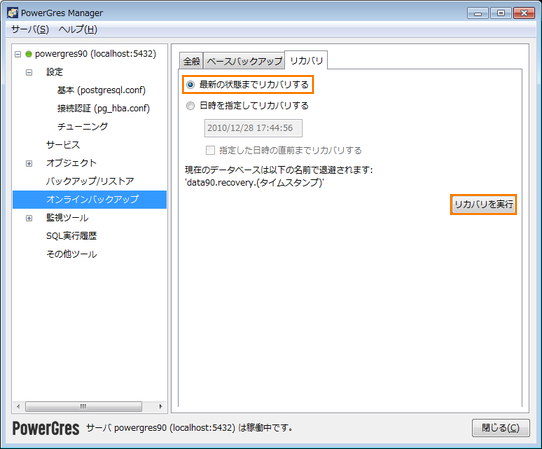
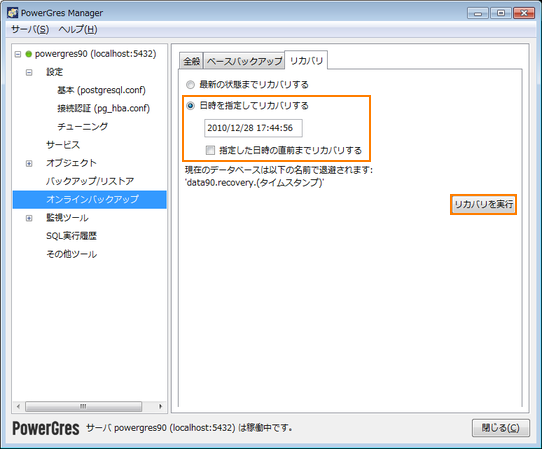

リカバリをするためには、サーバを停止する必要があります。
注意
リカバリ中、現在のデータベースを自動的に退避します。 退避したものは、データベースクラスタのあるディレクトリの中に "(データベースクラスタのディレクトリ名).recovery.(タイムスタンプ)"の名前で保存されます。退避したデータベースのデータファイルは自動的に削除されないので、正常にリカバリができたら手動で削除してください。
リカバリを実行すると、ベースバックアップ作成後に変更した設定ファイル (postgresql.confなど)への変更は反映されません。変更点を再設定するか手動で設定ファイルをコピーする必要があります。
リカバリ完了後に運用を継続する場合、速やかにベースバックアップをとり直すことをお勧めします。
Copyright © 2003-2015 SRA OSS, Inc. Japan